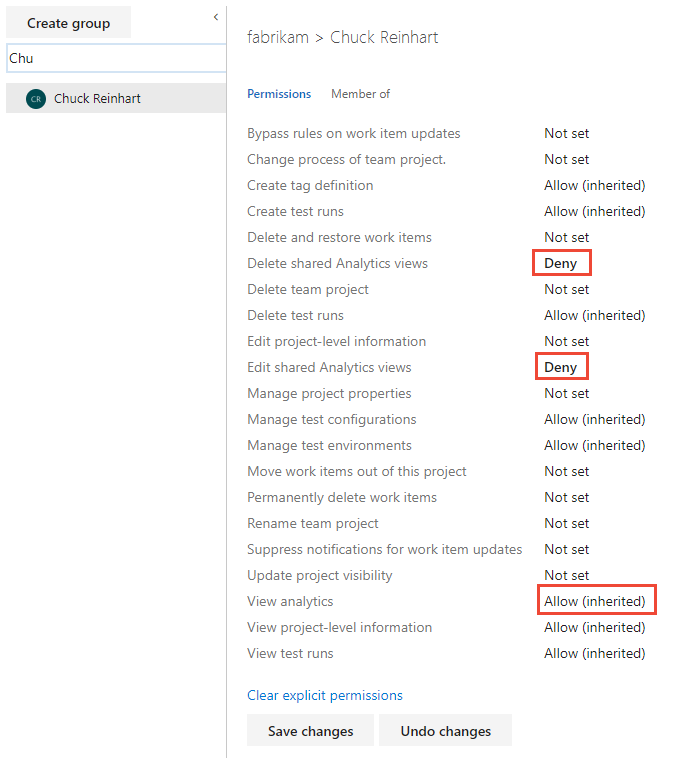Analytics ve Analytics görünümlerine erişim izinlerini ayarlama
Azure DevOps Services | Azure DevOps Server 2022 - Azure DevOps Server 2019
Azure DevOps için Power BI'ı kullanmak veya Analiz için bir OData sorgusu uygulamak için analiz görüntüleme iznine sahip olmanız gerekir. Varsayılan olarak, Temel erişimi olan tüm Katkıda Bulunanlar için Analizi Görüntüle izni ayarlanır. Paydaş erişimi verilen kullanıcıların Analiz görünümlerini görüntüleme veya düzenleme izinleri yoktur.
Bir Analiz görünümünü düzenlemek veya Power BI'da bir Analiz görünümüne bağlanmak için bu görünüm için izinlere sahip olmanız gerekir.
Panoya yalnızca bir Analytics pencere öğesi ekliyorsanız veya panoya eklenmiş bir Analytics pencere öğesini görüntülüyorsanız, özel izin gerekmez.
Not
Analiz, alan yolu düzeyinde güvenliği desteklemez. Bu nedenle, bir kullanıcının bir projeye erişimi varsa ve bu projeyi raporlayabilirse ancak bu projenin belirli alanlarındaki iş öğelerine erişimi yoksa, Analytics aracılığıyla verileri görüntüleyebilir. Bu nedenle, verilerinizi korumak için en iyi yöntem, projedeki tüm verilere erişimi olmayan kullanıcılar için Analytics'e karşı raporlamaya izin vermemektir.
Önkoşullar
- Proje düzeyinde izinleri değiştirmek için Proje Yöneticileri veya Proje Koleksiyonu Yöneticileri gruplarının üyesi olmanız gerekir.
İzinlerle çalışma hakkında daha fazla bilgi için bkz . İzinleri, erişimi ve güvenlik gruplarını kullanmaya başlama.
İzinleri ayarlama
Proje İzinleri sayfasında Analytics için bir veya daha fazla izin ayarlayarak kullanıcıya izin verir veya izinleri kısıtlarsınız. Varsayılan olarak, Katkıda Bulunanlar grubunun tüm üyelerine paylaşılan Analytics görünümlerini düzenleme ve silme ve Analytics verilerini görüntüleme erişimi verilir.
Not
Proje İzinleri Ayarları Sayfası için yeni kullanıcı arabirimini etkinleştirmek için bkz. Önizleme özelliklerini etkinleştirme.
Web portalını açın ve kullanıcıları veya grupları eklemek istediğiniz projeyi seçin. Başka bir proje seçmek için bkz . Proje, depo ve ekip değiştirme.
Proje ayarları'nı ve ardından İzinler'i seçin.
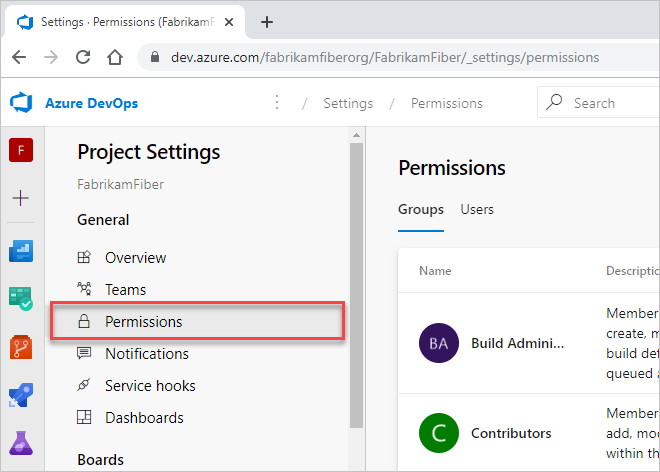
İzinlerini değiştirmek istediğiniz kişiyi veya grubu seçin ve ardından izin atamasını değiştirin.
Örneğin burada Chuck Reinhart'ın izinlerini ayarlayacağız. Bu ayar, paylaşılan Analytics görünümlerini silme veya değiştirme iznini reddeder, ancak Analytics verilerine erişime izin verir.
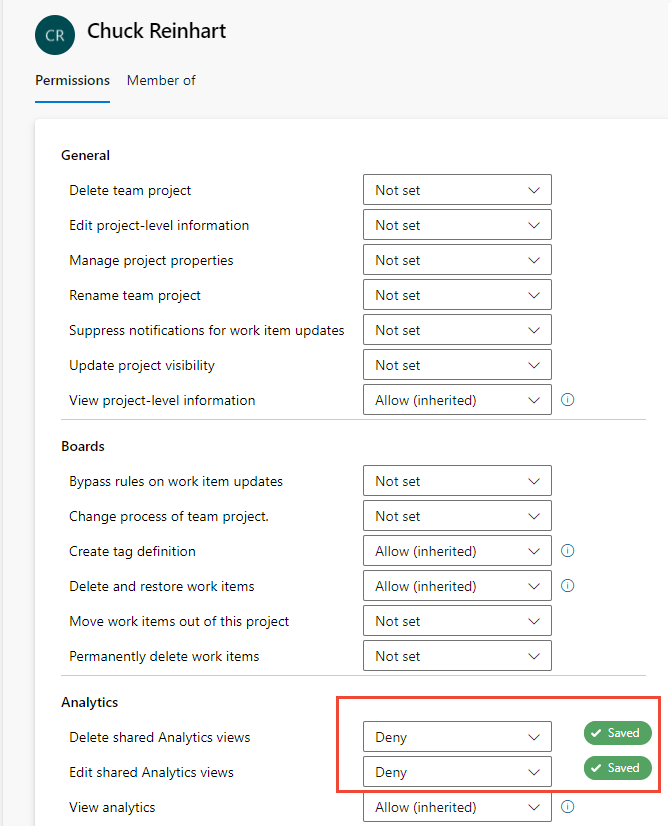
İşiniz bittiğinde izinler sayfasından uzaklaşın. Yaptığınız değişiklikler otomatik olarak kaydedilir.
Projeye kullanıcı ekleme hakkında bilgi için Geçerli sayfa sekmesini seçin. Proje İzinleri Ayarları Sayfa önizleme özelliği şu anda yalnızca Azure DevOps Services için kullanılabilir.
Paylaşılan görünüm için izinleri yönetme
Projenizin Katkıda Bulunanlar grubunun tüm üyeleri Power BI'daki Paylaşılan görünümleri kullanabilir. Oluşturduğunuz paylaşılan görünümler için kullanıcıların ve grupların belirli bir paylaşılan görünümü oluşturma, silme veya görüntüleme izinlerini yönetebilirsiniz.
Paylaşılan görünümün izinlerini değiştirmek için Analiz görünümlerini açın ve Tümü'nü seçin. Ayrıntılar için bkz . Analiz görünümü oluşturma.
 Diğer Eylemler simgesini ve ardından Güvenlik'i seçin.
Diğer Eylemler simgesini ve ardından Güvenlik'i seçin.Ekip üyesinin veya grubun görünümü düzenleyememe veya silmemesi için izinleri değiştirin.
Erişim izni vermek veya erişimi kısıtlamak istediğiniz bir kullanıcı veya grup ekleyin.
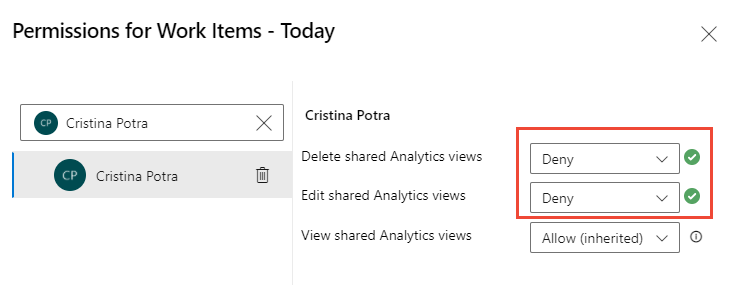
İşiniz bittiğinde iletişim kutusunu kapatın. Değişiklikleriniz otomatik olarak kaydedilir.
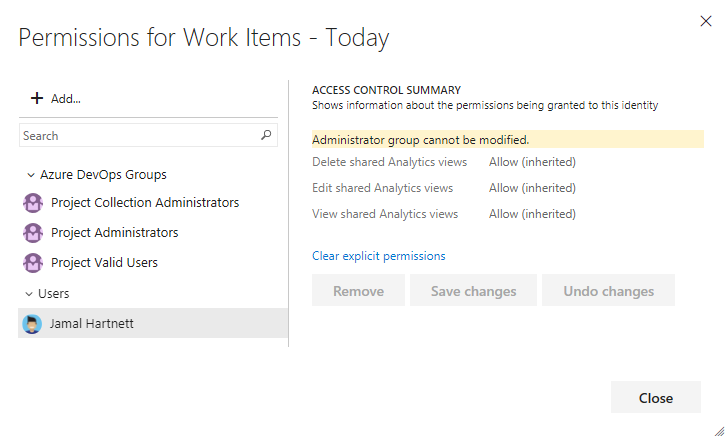
İşiniz bittiğinde Değişiklikleri kaydet'i seçin.
Erişim reddedildi yanıtı
Analiz, güvenlik ayarlarınız tarafından kırpılan verileri değil, tam verileri sağlayacak şekilde tasarlanmıştır.
Örneğin, aşağıdaki senaryoyu inceleyin:
- Proje A'da 200 iş öğesi var
- B Projesinde 100 iş öğesi var
Her iki projeye de erişimi olan bir kullanıcı "Bana Proje A ve Proje B'deki tüm iş öğelerinin toplamını ver" yazan bir sorgu verirse, sonuç beklendiği gibi 300 olur. Şimdi, başka bir kullanıcının yalnızca Project B'ye erişimi olduğunu ve aynı sorguyu yaptığını varsayalım. Sorgunun 100 döndürmesini bekleyebilirsiniz. Ancak Analytics, ikinci durumda hiçbir sonuç döndürmez. Bunun yerine, "Proje erişimi reddedildi" hatası döndürür. Bunu yapar çünkü veri kümesinin tamamını döndüremediğinden hiçbir şey döndürmez.
Bu davranış, geçerli İş Öğesi Sorgu düzenleyicisi tarafından sağlanan davranıştan farklıdır. Bu davranış, Proje B'deki tüm iş öğelerini döndürür ancak eksik veriler olduğunu size bildirmeden Proje A'dan hiçbir şey döndürmez.
Bu senaryo nedeniyle, Analytics'i sorgulamak için önerilen yaklaşım genel sorgu kullanmak yerine her zaman bir proje düzeyi filtresi sağlamaktır. Proje düzeyi filtresi sağlama hakkında bilgi için bkz . WIT analizi.